桌面我的电脑图标不见了怎么办win10?如何恢复?
49
2025-02-14
在日常使用电脑的过程中,我们经常会遇到电脑突然无声音的情况。这不仅会影响我们的办公和娱乐体验,更会让我们感到困惑和焦虑。当我们的电脑出现无声音问题时,该如何解决呢?

检查音响连接线是否松动
如果你的电脑突然没有声音了,第一步就是检查音响连接线是否松动。有时候,线路接触不良会导致电脑无声音,这时候我们只需要重新插拔连接线即可。
检查音量是否被关闭
如果你的电脑没有声音了,不妨先检查一下音量设置是否被关闭了。打开音量设置,确认是否有红色叉叉表示静音。如果有,点击取消静音即可。

检查设备管理器中的声卡是否正常
若以上方法都没有解决问题,那么就需要检查一下设备管理器中的声卡是否正常。打开设备管理器,找到“声音、视频和游戏控制器”选项卡,确认声卡是否正常运行。如果是黄色感叹号或问号,说明声卡驱动需要重新安装。
更新声卡驱动程序
如果你的电脑在设备管理器中出现了黄色感叹号或问号,很可能是声卡驱动程序出了问题。这时候我们需要下载最新的声卡驱动程序,然后重新安装即可。
检查音频设置是否正确
有时候,我们的电脑出现无声音问题,是因为音频设置不正确。打开“控制面板”,进入“声音和音频设备”设置,检查一下默认设备是否正确。如果不正确,需要将其修改为正确的设备。
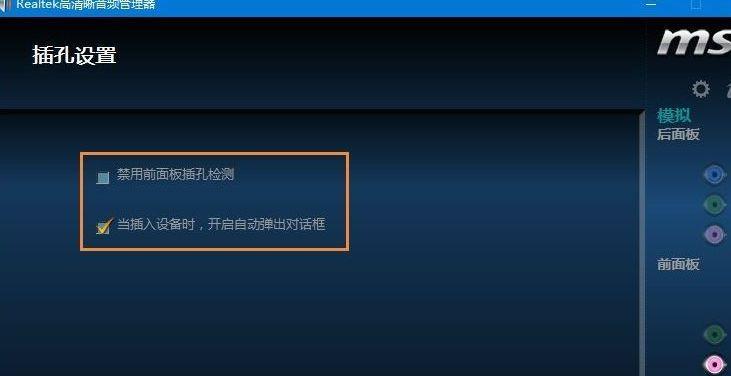
检查系统声音是否被禁用
如果你的电脑出现无声音问题,不妨检查一下系统声音是否被禁用了。打开“控制面板”,进入“声音和音频设备”设置,检查一下“声音方案”是否被禁用。如果被禁用,需要重新启用。
检查媒体播放器设置
如果你的电脑无法播放音乐或视频,不妨检查一下媒体播放器的设置。打开媒体播放器,进入“选项”或“设置”,检查一下默认输出设备是否正确。如果不正确,需要将其修改为正确的设备。
检查硬件故障
如果你的电脑出现无声音问题,以上所有方法都没有起作用,那么很可能是硬件故障导致的。这时候我们需要联系专业技术人员进行维修。
检查音响电源
有时候,我们的电脑无法输出声音,是因为音响电源被关闭了。这时候我们需要检查一下音响电源是否打开,是否正常供电。
更换音响
如果你的电脑无法输出声音,以上所有方法都无法解决问题,那么我们需要考虑更换音响了。购买合适的音响设备,并按照说明书正确连接即可。
检查麦克风设置
如果你的电脑不能录音或视频通话无法使用,不妨检查一下麦克风设置。打开控制面板,进入“声音和音频设备”设置,检查一下麦克风是否正确配置。
检查音频线路是否受损
如果你的电脑出现无声音问题,可以检查一下音频线路是否受损。可以通过更换连接线或测试其他设备来解决问题。
更改USB接口
如果你使用的是USB音箱,可以考虑更改USB接口。有时候,USB接口的信号不稳定会导致音箱无法输出声音。
检查系统升级
如果你的电脑突然出现无声音问题,不妨检查一下系统是否最近刚进行过升级。有时候,系统升级会导致设备驱动或设置出现问题,需要重新设置。
联系厂家客服
如果以上所有方法都无法解决问题,我们可以联系电脑或音响的厂家客服寻求专业的帮助和解决方案。
当我们的电脑出现无声音问题时,不要慌张。首先应该按照上述步骤逐一排查,找到问题的根源并及时解决。希望以上方法能帮助你轻松解决电脑无声音问题。
版权声明:本文内容由互联网用户自发贡献,该文观点仅代表作者本人。本站仅提供信息存储空间服务,不拥有所有权,不承担相关法律责任。如发现本站有涉嫌抄袭侵权/违法违规的内容, 请发送邮件至 3561739510@qq.com 举报,一经查实,本站将立刻删除。